Toshiba 22av615dg Manuel utilisateur
PDF
Télécharger
Document
Série numérique AV61*D* Français Contenu Consignes de sécurité ................................. 3 Contrôles du son ........................................ 22 Installation et informations importantes ................................................... 4 Volume ..................................................... 22 La télécommande ......................................... 5 Son Surround .......................................... 23 Installation des piles et portée de la télécommande ........................................... 6 Amplification des graves ....................... 23 Balance, Graves, Aigus .......................... 22 Stable Sound® ....................................23 Connexion à des appareils externes .......... 7 Description audio ................................... 23 Connexion d’un appareil HDMI™ ou DVI à l’entrée HDMI ................................. 9 Malvoyants .............................................. 23 Visualisation sur écran large ..................... 24 Pour connecter un appareil HDMI ........... 9 Contrôles de l’image .................................. 26 Connecter un appareil DVI avec l’entrée HDMI .................................. 11 Mode image ............................................. 26 Connexion à un ordinateur ........................ 13 Luminosité, Contraste et Couleur ......... 26 Pour connecter un PC à la prise HDMI ............................................... 13 Teinte........................................................ 26 Utilisation des contrôles ............................ 15 Température des couleurs ..................... 26 Marche ..................................................... 16 Mode Cinéma .......................................... 26 Utilisation de la télécommande ............. 16 DNR .......................................................... 27 Utilisation des contrôles ........................ 16 CTI ............................................................ 27 Régler le téléviseur ..................................... 17 Ton de la chair ......................................... 27 Réglage initial ......................................... 17 Contrôle Luma adaptatif ........................ 27 Réglage des chaînes .................................. 18 Rétroéclairage actif ............................... 27 Balayage automatique ............................ 18 Ecran bleu ............................................... 27 Balayage manuel .................................... 18 Rétroéclairage ......................................... 28 Saut de chaîne ........................................ 19 Position H et V ........................................ 28 Mise à jour du balayage ......................... 20 Contrôle du minuteur ................................. 28 Plage balayage chaînes num. ................ 20 Fuseau horaire ........................................ 28 Triage des chaînes .................................. 20 Heure ....................................................... 28 Edition chaînes ...................................... 20 Minuterie ................................................. 29 Décodeur de chaîne ............................... 21 Sélection de l’entrée et connexions AV .... 30 Réglage fin des chaînes analogiques ............................................. 21 Sélection de l'entrée ............................... 30 Interface commune ................................. 21 Contrôle des fonctions............................... 31 Réinitialisation par défaut ...................... 21 Sous-titres analogiques ......................... 31 Contrôles généraux .................................... 21 Sous-titres numériques .......................... 31 Sélectionner la position des programmes ............................................ 21 Type de sous-titre ................................... 31 Netteté ..................................................... 26 Sélection du signal d'entrée .................. 30 DEL logo .................................................. 31 Emissions stéréo et bilingues ............... 21 Etirement 4:3 ........................................... 31 Description audio ................................... 21 Contrôle parental ........................................ 31 Menu accès rapide .................................. 22 Blocage de chaîne ................................. 31 Liste préférés .......................................... 22 Bloc programme ..................................... 32 1 Français Blocage de source .................................. 33 Verrouillage du panneau ........................ 33 Réglages d’usine par défaut .................. 33 Ecran d’information numérique et Guide des émissions .................................. 34 Information .............................................. 34 Guide ........................................................ 34 Compteur EPG ........................................ 34 Services de texte ........................................ 35 Régler la langue ...................................... 35 Information de télétexte ......................... 35 Touches de contrôle ............................... 35 Télétexte préféré ..................................... 35 Questions et Réponses .............................. 36 Caractéristiques techniques et accessoires ................................................. 38 Exhibit A................................................... 41 Exhibit B .................................................. 41 Notes ............................................................ 42 2 INSTALLATION Français Consignes de sécurité Cet appareil a été conçu et fabriqué pour respecter les normes de sécurité internationales; cependant, comme avec la plupart des appareils électriques, il est important de faire attention lorsque vous l’utilisez pour des meilleurs résultats et réduire le risque d’accident. Veuillez lire les instructions suivantes pour votre sécurité. Elles sont d’une nature générale et ont été conçue pour s’appliquer à tous les appareils électroniques en général ; certains points peuvent ne pas s’appliquer à l’appareil que vous venez d’acheter. Cet appareil de classe I ne doit être branché que sur une prise de courant munie d’une fiche de mise à la terre. CONTACTER votre revendeur si vous avez des doutes à propos de l’installation, de l’utilisation ou de la sécurité de votre appareil. FAIRE attention avec les panneaux en verre de l’appareil. Circulation de l’air A éviter NE PAS DÉMONTER PAS LES PANNEAUX FIXES CAR CECI POURRAIT EXPOSER À DES PIÈCES DANGEREUSES ET SOUS TENSION. LA PRISE DE COURANT EST UTILISÉE POUR ÉTEINDRE COMPLÈTEMENT L’APPAREIL ; ELLE DOIT RESTER ACCESSIBLE À TOUT MOMENT. NE PAS obstruer les fentes de ventilation de l’appareil avec des objets comme des journaux, des nappes, des rideaux, etc. Toute surchauffe peut endommager et réduire la durée de vie de l’appareil. Laissez un espace d’au moins 10cm autour du téléviseur pour une ventilation adéquate. Cela réduit le risque de surchauffe et de dommage au téléviseur. Evitez aussi les endroits poussiéreux. Dommages causés par la chaleur NE PAS exposer l’appareil électrique à des gouttes ou à des éclaboussements d’eau et aucun objet contenant de l’eau, tel qu’un vase, ne doit être posé sur l’appareil. Le téléviseur risque d’être endommagé s’il est installé dans un endroit en plein soleil ou près d’un chauffage. Evitez les endroits très chaux ou très humides. Installez le dans un endroit avec une température ambiante entre 5°C (41°F) min. et 35°C (94°F) max. NE PAS poser des objets chauds ou des flammes nues, tel qu’une bougie allumée, sur ou près de l’appareil. Des températures élevées peuvent faire fondre le plastique et causer des incendies. Prise de courant NE PAS utiliser des supports improvisés et ne JAMAIS attacher des pieds avec des vis en bois. Pour plus de sécurité, utilisez toujours le support, le socle ou les pieds approuvés par le fabricant avec les vis fournies conformément aux instructions. Cet appareil fonctionne avec une prise de courant 220-240V c.a., 50/60Hz. Ne le branchez jamais sur une prise de courant c.c. ou de n'importe quel autre type. VÉRIFIEZ que le téléviseur ne soit pas posé sur le cordon d’alimentation. Utilisez seulement le câble fourni. NE PAS couper la prise de courant de cet appareil, il utilise un Filtre d’interférence radio spécial et ceci pourrait affecter les performances. En GB, le fusible fourni avec la prise est approuvé par ASTA ou BSI-BS1362. Il ne doit être remplacé que par un fusible approuvé du même type et avec les mêmes caractéristiques, et le couvercle du fusible doit être refermé. EN CAS DE DOUTE, CONTACTEZ UN ELECTRICIEN QUALIFIË. NE PAS laisser l’appareil allumé lorsque personne n’est présent à moins qu’il ne soit spécifiquement précisé que l’appareil a été conçu pour opérer sans surveillance ou qu’il ne soit équipé d’un mode de veille. Eteindre l’appareil en débranchant le cordon d’alimentation et montrer aux membres de votre famille comment faire ceci. Des dispositions spéciales peuvent être nécessaires pour les personnes handicapées. NE PAS continuer d’utiliser l’appareil si vous n’êtes pas sûr qu’il fonctionne normalement, ou s’il a été endommagé de quelque sorte que ce soit – éteignez-le, débranchez le cordon d’alimentation et contactez votre revendeur. A suivre LIRE attentivement les instructions d’utilisation avant d’utiliser l’appareil. VÉRIFIER que tous les branchements électriques (y compris la prise de courant, les rallonges et les interconnexions entre les différentes parties de l’appareil) ont été faits correctement et conformément aux instructions du fabricant. Eteignez l’appareil et débranchez le cordon d’alimentation avant de faire des branchements ou des les changer. AVERTISSEMENT - L'utilisation d'un casque ou d'écouteurs avec un volume sonore trop fort peut causer une perte auditive. TRES IMPORTANT – NE JAMAIS laisser qui que ce soit, particulièrement les enfants, appuyez sur ou frapper l’écran, insérer des objets dans les fentes, les orifices ou les trous de l’appareil. NE JAMAIS prendre de risques avec des appareils électriques quels qu’ils soient - Il vaut mieux faire attention que être désolé. 3 Français INSTALLATION Installation et informations importantes Où l’installer Installez le téléviseur dans un endroit à l’abri du soleil et des éclairages forts; un éclairage doux et indirect est recommandé lorsque vous regardez ce téléviseur pour en profiter pleinement. Utilisez des rideaux ou des stores pour Crochet Hook protéger l’écran contre le soleil. Posez le téléviseur sur une surface plate et stable et capable de supporter le poids du téléviseur. Pour plus de sécurité, vous pouvez aussi attacher le téléviseur à la surface plate ou au mur, comme indiqué dans Vue deView dessus Top Vue deView coté Side l’illustration, en utilisant un câble d’attache robuste. Les panneaux LCD sont fabriqués avec une technologie avancée de pointe, cependant il est possible qu'il y ait des points morts ou lumineux visibles sur l’écran. Ceci n’indique pas un dysfonctionnement. Assurez-vous que le téléviseur est installé dans un endroit où il ne risque pas d’être poussé ou cogné accidentellement par des objets, car ceci pourrait endommager ou casser l’écran, et qu’aucun petit objet n’est inséré dans les fentes ou les trous de l’appareil. L’installation du téléviseur sur un mur ne doit être faite que par un installateur qualifié. Utilisez seulement le support de montage mural spécifié par le fabricant. Câble robuste Sturdy tie Veuillez noter CLAUSE D’EXCLUSION Toshiba ne sera en aucun cas responsable des dommages et/ou dysfonctionnements de l'appareil causés par: i) un incendie ; ii) un tremblement de terre ; iii) des dommages accidentels ; iv) une utilisation intentionnellement incorrecte de l’appareil ; v) une utilisation dans des endroits inadéquats ; vi) les dommages et/ou les dysfonctionnements de l’appareil alors qu’il était en possession d’une autre partie ; vii) les dommages ou les dysfonctionnements causés par l’utilisateur et/ou la négligence/le nonrespect des instructions d’utilisation contenues dans le manuel d’utilisation ; viii) les dommages ou les dysfonctionnements causés par une utilisation incorrecte ou lorsque l’appareil est utilisé en même temps avec des autres appareils ; De plus, Toshiba ne sera en aucun cas responsable des dommages et/ou des dysfonctionnements indirects, y compris mais non limité à, les pertes de profit, les interruptions des opérations et les pertes de données enregistrées, que celles-ci soient causées par une utilisation normale ou une utilisation incorrecte de l’appareil. REMARQUE : Un support mural ou un socle Toshiba, en fonction de ce qui est disponible, doit être utilisé. Si un support mural ou un socle qui n’a pas été approuvé par Toshiba est utilisé, le BEAB d’approbation de l’appareil sera nul et l’appareil sera utilisé au risque de l’utilisateur. • La fonction de réception numérique de ce téléviseur n'est effective que dans les pays listés dans la section « Pays » du menu « RÉGLAGE ». En fonction du pays/de la région, certaines fonctions de ce téléviseur peuvent ne pas être disponibles. La réception de nouveaux services au futur ou de services modifiés n’est pas garantie avec ce téléviseur. • Si des images fixes d’une diffusion 4:3, de services de texte, de logos d’identification de chaîne, d’un ordinateur, de jeux vidéo, de menus, etc. restent affichées sur l’écran du téléviseur pendant de longues périodes, ceci causer des problèmes ; il est toujours recommandé de baisser les réglages de la luminosité et du contraste. • Sur une longue période, l’affichage continu d'images au format 4:3 sur un écran 16:9 peut causer des problèmes de rémanence d’image sur les bords 4:3 ; ceci n’est pas un dysfonctionnement du téléviseur LCD et ceci n'est pas couvert par la garantie du fabricant. Une utilisation régulière des autres modes d’affichage (par ex. Superlive) et le changement de la luminosité du « panneau latéral » (lorsque le modèle le permet) permettent aussi de réduire le risque de rémanence permanente d’image. 4 INSTALLATION Français La télécommande Guide de référence simplifié de la télécommande 2 3 4 1 2 1 5 6 3 4 7 8 9 12 10 11 5 6 7 8 9 10 11 12 14 16 13 15 13 14 15 16 17 18 17 19 18 19 20 20 5 Pour mettre en Marche/Veille Pour sélectionner l’entrée des sources externes Image fixe Pour afficher les services de texte en mode analogique et les services interactifs en mode numérique Pour afficher/enlever les sous-titres Emissions stéréo/bilingues Touches numériques Pour afficher/enlever la description audio Aucune fonction Pour régler le volume Pour changer de chaîne En mode TV : Pour afficher les informations à l’écran. En mode Texte : Pour afficher la page d’index Pour couper le son Pour ouvrir le menu d’accès rapide Pour quitter le menu Pour afficher le guide des programmes Pour retourner au niveau précédent du menu de l’écran Pour ouvrir le menu de l’écran ▲, ▼, ◄, ►: Pour aller vers le haut, bas, gauche ou droite dans le menu de l’écran OK : Pour confirmer la sélection Touches colorées : Touches de contrôle du texte Pour révéler le texte caché Pour arrêter sur une page désirée Pour augmenter la taille du texte En mode d’image normale: Pour afficher l’heure sur l’écran du téléviseur. En mode Télétexte : Pour changer entre le mode Télétexte et image normale Français INSTALLATION Installation des piles et portée de la télécommande Enlevez le couvercle arrière pour ouvrir le compartiment des piles et insérez les piles dans le bon sens. Cette télécommande utilise des piles AAA, IEC R03 1,5V. N’utilisez pas une pile usée avec une nouvelle pile ou des piles de différents types. Enlevez immédiatement les piles usées pour éviter une fuite de l'acide des piles dans le compartiment des piles. Jetez-le conformément aux instructions de la page 42 de ce manuel. Avertissement : Gardez toujours les piles à l’abri de la chaleur, du soleil, du feu, etc. Les performances de la télécommande diminueront à une distance de plus de cinq mètres ou à un angle de plus de 30 degrés par rapport au centre du téléviseur. Si la télécommande ne marche plus très bien, les piles doivent probablement être changées. 6 INSTALLATION Français Connexion à des appareils externes Avant de raccorder des appareils externes, éteignez toujours tous les boutons d’alimentation. Si un appareil n’a pas de bouton d'alimentation, débranchez le cordon de la prise de courant. Branchez le cordon d'alimentation sur la prise d’alimentation PRISE D’ALIMENTATION à l’arrière du téléviseur. Modèle : 19/22 seulement *un décodeur peut être un décodeur satellite ou n’importe quel type de décodeur compatible. PRISE D’ALIMENTATION RGB/PC Enregistreur vidéo (1) COMPONENT Y Décodeur* PC/HDMI (AUDIO) PB/CB PR/CR L R AUDIO HDMI (3) REMARQUE : PÉRITEL est compatible avec le décodeur Canal +. Modèle : 26/32/37 seulement *un décodeur peut être un décodeur satellite ou n’importe quel type de décodeur compatible. PRISE D’ALIMENTATION Enregistreur vidéo Décodeur* RGB/PC PC/ HDMI 1 (AUDIO) REMARQUE : (3) PÉRITEL1 : (ENTRÉE/SORTIE TV) (4) PÉRITEL2 : (ENTRÉE/SORTIE moniteur) 1 Y PB/CB PR/CR 2 L AUDIO HDMI 1/2 R (3) (1) COMPONENT (4) REMARQUE : PÉRITEL1 est compatible avec le décodeur Canal +. 7 Français INSTALLATION Câbles d’antenne : - - - - - - - - - - - - - - - - Branchez l’antenne sur la prise ANT à l’arrière du téléviseur. Si vous utilisez un décodeur et/ou un enregistreur vidéo, il est essentiel que le câble de l’antenne soit branché sur le décodeur et/ou l'enregistreur vidéo via la télévision. Câbles PERITEL : - - - - - - - - - - - - - - - - Raccordez l’ENTRÉE/SORTIE de l’enregistreur vidéo ou la prise TV du décodeur au téléviseur. Raccordez la prise SAT de l’enregistreur vidéo à la prise ENR MEDIA du décodeur. Avant de faire une Recherche auto, mettez votre décodeur et enregistreur vidéo en Veille. Les prises phono à coté des prisés ENTRÉES VIDÉO COMPOSANTES acceptent les signaux audio G et D. Les prises phono à coté de la prise ENTRÉE VIDÉO acceptent les signaux audio G et D. Les prises sont situées sur le coté du téléviseur (voir page 15). HDMI™ (Interface multimédia haute définition) peut être utilisé avec un lecteur de DVD, un décodeur ou un appareil électrique avec sortie audio et vidéo numérique. Elle est conçu pour des performances optimales avec les signaux vidéo haute définition 1080i mais peut aussi accepter et afficher les signaux VGA, SVGA, XGA, WXGA, SXGA, 480i, 480p, 576i, 576p, et 720p. REMARQUE : Bien que ce téléviseur puisse être raccordé à des appareils HDMI, il est possible que certains appareils ne marchent pas correctement. Un grand nombre d’appareils externes peuvent être raccordés aux prises à l’arrière de ce téléviseur ; référez-vous donc aux manuels d’utilisation des appareils en question. Si l’affichage du téléviseur change automatiquement à celui de l'appareil externe, retournez à la télévision normale en appuyant sur la touche de la chaîne désirée. Pour retourner à l’appareil externe, appuyez sur pour sélectionner. HDMI, le logo HDMI et Interface Multimédia Haute Définition sont des marques commerciales ou déposées de HDMI Licensing LLC. 8 INSTALLATION Français Connexion d’un appareil HDMI™ ou DVI à l’entrée HDMI L’entrée HDMI de votre téléviseur reçoit l’audio numérique et la vidéo numérique non compressée d’un appareil HDMI, ou la vidéo numérique non compressée d’un appareil DVI (Digital Visual Interface). Cette entrée est conçu pour accepter les programmes numériques HDCP (High-Bandwidth DigitalContent Protection) d’appareils électroniques conformes à EIA/CEA-861-D (comme un boîtier décodeur ou un lecteur de DVD avec une sortie HDMI ou DVI). Pour une liste des signaux vidéo compatibles, voir page 14. REMARQUE : • Quelques anciens appareils HDMI peuvent mal fonctionnement avec votre nouveau téléviseur HDMI, à cause du nouveau standard qui a été adopté. • Format audio compatible : PCM linéaire, vitesse d’échantillonage 32/44,1/48kHz Pour connecter un appareil HDMI Branchez un câble HDMI (connecteur de type A) sur la prise HDMI. Pour un fonctionnement optimal, il est recommandé d’utiliser un câble HDMI avec le logo HDMI ( • Le câble HDMI transfère l’audio et la vidéo en même temps. Il n’est pas nécessaire d’utiliser des câbles audio analogiques (voir l’illustration). Modèle : 19/22 seulement HDMI Appareil HDMI HDMI out 9 HDMI câble (pas fourni) ). Français INSTALLATION Modèle : 26/32/37 seulement 1 2 Appareil HDMI HDMI 1/2 HDMI out Pour regarder la vidéo de l’appareil HDMI, appuyez sur 10 HDMI câble (pas fourni) pour sélectionner le mode. INSTALLATION Branchez un câble de conversion HDMI/DVI (connecteur de type HDMI A) sur la prise HDMI1 et les câbles audio sur la prise Audio PC/HDMI1 (voir l’illustration). • La longueur max. recommandée pour le câble de conversion HDMI/DVI est 6,6 pieds (2m). Un câble de conversion HDMI/DVI ne transfère que la vidéo. • Des câbles audio analogiques séparés sont requis. Modèle : 19/22 seulement PC/HDMI (AUDIO) HDMI Câble audio pour la connection HDMI/téléviseur (pas fourni) Câble de conversion HDMI/DVI (pas fourni) Appareil DVI 11 Français Connecter un appareil DVI avec l’entrée HDMI Français INSTALLATION Modèle : 26/32/37 seulement PC/ HDMI 1 (AUDIO) Câble audio pour la connection HDMI/téléviseur (pas fourni) 1 2 HDMI 1/2 Câble de conversion HDMI/DVI (pas fourni) Appareil DVI REMARQUE : Pour vous assurer que votre appareil HDMI ou fonctionne correctement, il est recommandé de suivre les étapes suivantes : • Lorsque vous allumez les appareils, allumez en premier le téléviseur puis allumez l'appareil HDMI ou DVI. • Lorsque vous éteignez les appareils, éteignez en premier l'appareil HDMI ou DVI puis éteignez le téléviseur. [1] La conformité EIA/CEA-861-D couvre le transfert de la vidéo numérique non comprimée avec protection de contenu numérique à haute bande, qui est le standard pour la réception des signaux vidéo à haute définition. Puisqu’il s’agit d’une nouvelle technologie, il est possible que certains appareils puissent ne pas fonctionner correctement avec le téléviseur. HDMI, le logo HDMI et Interface Multimédia Haute-Définition sont des marques commerciales ou des marques de HDMI Licensing LLC. 12 INSTALLATION Français Connexion à un ordinateur Grâce à la connexion HDMI, vous pouvez regarder l’affichage de votre ordinateur sur le téléviseur et écouter le son via les hauts partleurs du téléviseur. Pour connecter un PC à la prise HDMI Lorsque vous connectez un PC à la prise HDMI du téléviseur, utilisez un câble de conversion HDMI/ DVI et des câbles audio analogiques. Si vous connectez un PC avec une prise HDMI, utilisez un câble HDMI (connecteur de type A). Il n’est pas nécessaire d’utiliser des câbles audio analogiques (voir page 9). Modèle : 19/22 seulement l’arrière de votre téléviseur PC/HDMI (AUDIO) Ordinateur Câble de conversion HDMI/DVI (pas fourni) HDMI Câble audio pour la connection PC/téléviseur (pas fourni) Modèle : 26/32/37 seulement l’arrière de votre téléviseur PC/ HDMI 1 (AUDIO) Ordinateur 1 Câble de conversion HDMI/DV (pas fourni) 2 HDMI 1/2 Câble audio pour la connection PC/téléviseur (pas fourni) Pour une liste des signaux de PC compatibles, voir « Signaux de PC compatibles avec les prises HDMI » à la page 14. REMARQUE : Les côtés des images peuvent être masqués. 13 Français INSTALLATION Signaux vidéo compatibles avec les prises HDMI Format Résolution Fréquence V. Fréquence H. Fréquence de pixel 480i 720 x 480i 60,000Hz 15,734kHz 27,000MHz 480p 720 x 480p 60,000Hz 31,500kHz 27,000MHz / 27,030MHz 576i 720 x 576i 50,000Hz 15,625kHz 27,000MHz 576p 720 x 576p 50,000Hz 31,250kHz 54,000MHz 720p 1280 x 720p 50,000Hz 37,500kHz 74,250MHz 720p 1280 x 720p 59,940 Hz / 60,000Hz 44,960kHz / 45,000kHz 74,170MHz / 74,250MHz 1080i 1920 x 1080i 59,940 Hz / 60,000Hz 33,720kHz / 33,750kHz 74,170MHz / 74,250MHz 1080i 1920 x 1080i 50,000Hz 28,125kHz 74,250MHz Signaux de PC compatibles avec les prises HDMI/D-SUB Format Résolution Fréquence V. Fréquence H. Fréquence de pixel VGA 640x480 59,940Hz 31,469kHz 25,175MHz VGA 640x480 72,809Hz 37,861kHz 31,500MHz VGA 640x480 75,000Hz 37,500kHz 31,500MHz VGA 720x400 70,087Hz 31,469kHz 28,322MHz SVGA 800x600 56,250Hz 35,156kHz 36,000MHz SVGA 800x600 60,317Hz 37,879kHz 40,000MHz SVGA 800x600 72,188Hz 48,077kHz 50,000MHz SVGA 800x600 75,000Hz 46,875kHz 49,500MHz XGA 1024x768 60,004Hz 48,363kHz 65,000MHz XGA 1024x768 70,069Hz 56,476kHz 75,000MHz XGA 1024x768 75,029Hz 60,023kHz 78,750MHz WXGA 1280x720 59,855Hz 44,772kHz 74,250MHz WXGA 1280x768 59,870Hz 47,776kHz 79,500MHz WXGA 1360x768 60,015Hz 47,712kHz 85,500MHz SXGA 1280x1024 60,020Hz 63,981kHz 108,000MHz HDMI, le logo HDMI et Interface Multimédia Haute Définition sont des marques commerciales ou déposées de HDMI Licensing LLC. REMARQUE 1: Les prises HDMI 1 sont compatibles avec les signaux de PC, les prises HDMI 2 et 3 ne sont pas compatibles avec les signaux de PC. REMARQUE 2: Pour les PC, seulement les signaux de PC compatibles permettent d'afficher sur l'écran du téléviseur avec la bonne résolution. 14 INSTALLATION Français Utilisation des contrôles Bien que tous les réglages et les contrôles du téléviseur soient faits avec la télécommande, les boutons du téléviseur peuvent aussi être utilisés avec certaines fonctions. Remarque : INTERFACE COMMUNE (CI) L’interface commune est pour un Module d’accès conditionnel (CAM). Contactez un fournisseur de service pour plus de détails. Modèle : 19/22 seulement. DVB COMMON INTERFACE Carte CI Allumer Chaîne suivante Chaîne précédente D G AUDIO ENTRÉE VIDÉO Volume plus R Volume moins MENU L Vidéo Menu VIDEO Entrée OK (2) Service seulement SERVICE ONLY Casque DEL VERT – Compteur de mise en marche/Compteur EPG activé CAPTEUR IR DEL ROUGE - Veille DEL VERT - Allumé Modèle : 26/32/37 seulement DVB COMMON INTERFACE Carte CI Allumer Chaîne suivante Chaîne précédente R G L Volume plus AUDIO ENTRÉE VIDÉO D Volume moins MENU Menu Vidéo VIDEO OK (2) Entrée Service seulement SERVICE ONLY Casque HDMI 3 HDMI 3 DEL ROUGE - Veille DEL VERT - Allumé CAPTEUR IR DEL VERT – Compteur de mise en marche/Compteur EPG activé Remarque : la série 26/32/37AV613D* n’a pas de port d’entrée HDMI 3. 15 Français INSTALLATION Marche Si le voyant DEL rouge est éteint, vérifiez si le cordon d’alimentation est branché sur la prise de courant. Si l’image ne s'affiche pas, appuyez sur de la télécommande, cela peut prendre quelques instants. Pour mettre le téléviseur en Veille, appuyez sur de la télécommande. Pour regarder la télévision, appuyez de nouveau sur . L’image peut prendre quelques instants pour s’afficher. Utilisation de la télécommande Pour régler le téléviseur, vous devrez utiliser le menu de l’écran. Appuyez sur pour ouvrir le menu. de la télécommande Le menu de l’écran s’affiche, avec une liste de cinq rubriques. Lorsque vous sélectionnez un symbole en appuyant sur les touches de navigation ◄ ou ► de la télécommande, les options correspondantes s'afficheront. Pour utiliser les options, appuyez sur les touches de navigation ou de la télécommande pour aller en haut ou en bas et utilisez , ◄ ou ► pour faire un choix. Suivez les instructions de l'écran. Les fonctions de chaque menu sont décrites en détails dans le manuel. Utilisation des contrôles Pour régler le volume, appuyez sur – +. Pour changer de chaîne, appuyez sur P . Appuyez sur et , , ◄ ou ► pour contrôler les options de son et d'image. Appuyez sur pour finir. Pour sélectionner une entrée externe, appuyez sur puis utilisez ou pour vous déplacer dans la liste et sélectionner la source d'entrée désirée comme décrit à la page 30. Référez-vous toujours au manuel d’utilisation de l’appareil en question pour plus de détails. Veuillez noter : Si vous branchez un casque sur la prise de casque, le son de tous les haut-parleurs sera automatiquement coupé. 16 RÉGLER LE TÉLÉVISEUR Avant d’allumer le téléviseur, mettez votre décodeur et enregistreur vidéo en Veille s’ils sont branchés. Pour régler le téléviseur, utilisez les touches de la télécommande décrites à la page 5. Pour commencer la recherche des chaînes, appuyez sur ►. Réglage initial Balayage chaînes Veuillez commencer par brancher l'antenne. Balayer Omett. le balayage Démarrer le balayage des chaînes maintenant ? Si vous décidez d'omettre cette étape, le balayage peut s'effectuer depuis le menu TV. Réglage initial 0% Branchez le téléviseur sur la prise de courant et appuyez sur la touche . Le menu Réglage initial s’affiche sur l’écran la première fois. Appuyez sur pour commencer le réglage initial Réglage initial Bienvenue Bienvenue dans l'assistant du premier paramétrage. Utilisez ▲ ou ▼ pour sélectionner votre langue puis appuyez sur ►. Réglage initial Langue Veuillez choisir votre langue: English Suivant Réglage initial REMARQUE : L’heure sera automatiquement réglée avec les données fournies par le diffuseur mais elle peut être augmentée/diminuée par jusqu’à 12 heures en utilisant Fuseau horaire dans Minuterie. (voir page 28). Quitter EXIT Pays Choisir Quitter REMARQUE : Si vous sautez cette étape, la recherche des chaînes peut être lancée au futur en utilisant le menu TV. Grande-Bretagne Italie Luxembourg Pays-Bas Norvège Suède Bulgarie Retour EXIT La recherche commencera et détectera toutes les chaînes disponibles. La barre défilante se déplacera le long de la ligne au fur et à mesure des progrès de la recherche. Utilisez ▲ ou ▼ pour sélectionner votre pays puis appuyez sur ► pour avancer à l’étape suivante. Veuillez choisir votre pays: Suivant VEUILLEZ NOTER La Réinitialisation d’usine peut aussi être lancée n’importe quand à partir de Parental dans le menu FONCTION. Español Français Deutsch Italiano Ελληνικά Български Choisir Choisir Si le téléviseur ne peut pas être raccordé à un enregistreur vidéo/décodeur avec une prise PÉRITEL ou si une station sur un autre système est requise, utilisez Recherche manuelle pour sélectionner le numéro de la chaîne, voir page 18. Veuillez appuyez sur [OK] pour lancer l'assistant. Retour Retour Suivant EXIT Quitter 17 Français 4 Régler le téléviseur Français RÉGLER LE TÉLÉVISEUR Choisissez Balayage auto et appuyez sur . Réglage des chaînes REMARQUE : Lorsque la fonction Blocage de chaîne est activée, le mot de passe à 4 chiffres doit être entré pour ouvrir le sous-menu Chaînes dans le menu RÉGLAGE. Chaînes Balayage auto Mise à jour balay. Plage balay chaînes num. Balayage analogique manuel Saut de chaîne Triage chaînes Edition chaînes Décodage chaînes Rég. fin chaînes analog. Balayage automatique Balayage auto permet de complètement rerégler votre téléviseur et peut aussi être utilisé pour mettre à jour la liste des chaînes. Il est recommandé d’utiliser la fonction Balayage auto régulièrement pour vous assurer que les nouveaux services sont ajoutés. OK REMARQUE : Toutes les chaînes et tous les réglages, par ex. les chaînes préférées et les chaînes verrouillées, seront effacés. Scanner Choisir RETURN Retour EXIT Quitter Appuyez sur Anunler pour annuler ou appuyez sur pour commencer le Balayage auto. Appuyez sur MENU et utilisez ◄ ou ► pour sélectionner RÉGLAGE. Vos réglages seront perdus! Appuyez sur Annuler pour les conserver ou OK pour démarrer OK RÉGLAGE Pays Grande-Bretagne Langue OSD Anglais Langue audio Anglais 2ème langue audio Anglais Chaînes Interface commune Réini. par défaut OK Entrer Balayage manuel Le téléviseur peut aussi être réglé en utilisant la fonction Balayage manuel. Par exemple : Si le téléviseur ne peut pas être raccordé à un enregistreur vidéo/décodeur avec une prise PÉRITEL ou si une station sur un autre Système est requise. Choisir RETURN Retour EXIT Quitter Appuyez sur ▼ pour aller sur Pays et appuyez sur ◄ ou ► pour sélectionner. REMARQUE : Pour recevoir correctement les informations du diffuseur, veuillez choisir le bon pays. Utilisez ▼ pour aller sur Langue OSD et appuyez sur ◄ ou ► pour sélectionner. 4 Appuyez sur ▼ pour aller sur Chaînes et appuyez sur ► ou . RÉGLAGE Grande-Bretagne Pays Langue OSD Anglais Langue audio Anglais 2ème langue audio Anglais Chaînes Interface commune Réini. par défaut OK Entrer Annuler Appuyez sur MENU et utilisez ◄ ou ► pour sélectionner RÉGLAGE. RÉGLAGE Grande-Bretagne Pays Langue OSD Anglais Langue audio Anglais 2ème langue audio Anglais Chaînes Interface commune Réini. par défaut OK Choisir RETURN Retour EXIT Quitter 18 Entrer Choisir RETURN Retour EXIT Quitter RÉGLER LE TÉLÉVISEUR Dans le menu RÉGLAGE, appuyez sur ▼ pour aller sur Chaînes et appuyez sur ► ou pour confirmer. RÉGLAGE Pays Grande-Bretagne Langue OSD Anglais Langue audio Anglais 2ème langue audio Anglais Chaînes Interface commune Réini. par défaut OK Entrer RÉGLAGE Pays Grande-Bretagne Langue OSD Anglais Langue audio Anglais 2ème langue audio Anglais Chaînes Interface commune Réini. par défaut Choisir RETURN Retour EXIT Quitter OK Chaînes Balayage auto Mise à jour balay. Plage balay chaînes num. Balayage analogique manuel Saut de chaîne Triage chaînes Edition chaînes Décodage chaînes Rég. fin chaînes analog. 4 Entrer Choisir RETURN Retour EXIT Quitter Appuyez sur ▼ pour aller sur Saut de chaîne et appuyez sur ► ou pour confirmer. Choisissez Balayage analogique manuel et appuyez sur ► ou pour confirmer. OK Entrer Chaînes Balayage auto Mise à jour balay. Plage balay chaînes num. Balayage analogique manuel Saut de chaîne Triage chaînes Edition chaînes Décodage chaînes Rég. fin chaînes analog. OK Choisir RETURN Retour EXIT Quitter Entrer Choisir RETURN Retour EXIT Quitter Utilisez ▲ ou ▼ pour choisir les chaînes que vous désirez sauter puis appuyez sur pour confirmer. Utilisez les touches numériques 0-9 pour entrer la Fréquence initiale. Utilisez ▲ ou ▼ pour sélectionner Balayage amont ou Balayage aval et appuyez sur ► ou pour commencer le balayage. Appuyez sur pour arrêter le balayage. Saut de chaîne Numérique TF1 1 Saut de chaîne Pour éviter d’avoir à regarder certaines chaînes, les numéros de certaines chaînes peuvent être sautés. La télécommande ne doit pas être utilisée car ces chaînes seront toujours disponibles avec les touches numériques de la télécommande. Les chaînes pourront être regardées normalement en utilisant les boutons du téléviseur et le téléviseur n’affichera pas les numéros des chaînes sautées. OK Régler Choisir RETURN Retour EXIT Quitter Les numéros des chaînes sautées ne peuvent pas être sélectionnés avec P et P ou avec les boutons du téléviseur, mais peuvent être sélectionnés avec les touches numériques de la télécommande. 19 Français Appuyez sur ▼ pour aller sur Chaînes et appuyez sur ► ou . Français RÉGLER LE TÉLÉVISEUR Mise à jour du balayage Triage des chaînes Pour chercher des nouvelles chaînes qui ne sont pas encore dans la liste des chaînes. Pour changer l’ordre de la liste des chaînes. Choisissez Chaînes dans le menu RÉGLAGE. Appuyez sur MENU et utilisez ◄ ou ► pour sélectionner RÉGLAGE. Allez sur Triage chaînes et appuyez sur ► ou pour confirmer. Appuyez sur ▼ pour aller sur Chaînes et appuyez sur ► ou . Appuyez sur pour sélectionner deux chaînes et inverser leurs positions. Choisissez Mise à jour balay. et appuyez sur pour commencer le balayage. Plage balayage chaînes num. Triage chaînes Numérique TF1 Numérique TMC Numérique NRJ12 Numérique LCI Numérique Eurosport France Numérique 24HTVE Numérique CLANTVE Numérique La2 Numérique TVE1 Numérique RNE1 1 2 3 4 5 6 7 8 9 10 Pour chercher des chaînes dans une plage spécifique. Vous pouvez entrer la plage avant de rechercher les chaînes. Choisissez Chaînes dans le menu RÉGLAGE. OK Régler Choisir RETURN Retour EXIT Quitter Allez sur Plage balay chaînes num. et appuyez sur ► ou pour confirmer. Utilisez ▲, ▼, ◄ et ► pour entrer la plage puis appuyez sur pour commencer le balayage. Edition chaînes Pour changer le numéro d'une chaîne et le nom d'une chaîne. Choisissez Chaînes dans le menu RÉGLAGE. Allez sur Edition chaînes et appuyez sur ► ou pour confirmer. Plage balay chaînes num. Balayer avec portée chaînes Appuyez sur ▲ ou ▼ pour aller sur la chaîne désirée et appuyez sur pour confirmer. 0% Depuis chaîne Vers chaîne OK 21 69 Scanner RETURN Retour EXIT Quitter 4 Changez le N° chaînes invalides avec les touches numériques 0~9. Changez le N° chaînes invalides en appuyant sur les touches numériques 0~9 pour entrer des numéros et des lettres. REMARQUE : Le système couleur/système sonore ne peuvent être changés qu’en mode TV analogique. Edition chaînes Nom du réseau : R seau Num rique Terre 1 N° chaînes invalides: Nom de chaîne: TF1 Fréquence 490 Auto Système couleur B/G Système sonore OK 20 Régler Choisir RETURN Retour EXIT Quitter RÉGLER LE TÉLÉVISEUR Le décodeur de chaîne est compatible avec Canal+ (chaîne payante) ; cependant cette chaîne peut aussi avoir des émissions noncodées. Les émissions qui ne sont pas codées peuvent être regardées gratuitement. Sélectionnez Réini. par défaut pour réinitialiser tous les réglages du téléviseur sur les réglages d’usine, sauf Pays, Langue OSD et Chaînes. Dans le menu RÉGLAGE, appuyez sur ▼ pour aller sur Chaînes et appuyez sur ► ou pour confirmer. Choisissez Chaînes dans le menu RÉGLAGE. Allez sur Décodage chaînes et appuyez sur ► ou pour confirmer. Appuyez sur OK pour confirmer ou sélectionnez Annuler pour quitter. Contrôles généraux Appuyez sur ▲ ou ▼ pour aller sur la chaîne désirée et appuyez sur pour confirmer. Réglage fin des chaînes analogiques Lorsque la réception est mauvaise, vous pouvez utiliser cette fonction pour faire un réglage fin. Dans le menu RÉGLAGE, appuyez sur ▼ pour aller sur Chaînes et appuyez sur ► ou pour confirmer. Appuyez sur ▼ pour aller sur Rég. fin chaînes analog. et appuyez sur pour confirmer. Allez sur la chaîne désirée et appuyez sur pour la sélectionner. 4 Appuyez sur ◄ ou ► pour ajuster la fréquence. Appuyez sur ◄ pour baisser et sur ► pour augmenter la fréquence. Interface commune Cette fonction vous permet de regarder certains services payants (services codés). Lorsqu’un module est inséré dans la fente CI, vous pouvez accéder au menu du module. Pour acheter un module et une carte intelligente, contactez votre revendeur. es fonctions de l’Interface commune peuvent ne pas marcher en fonction du pays où l’appareil est utilisé. Appuyez sur MENU et utilisez ◄ ou ► pour sélectionner RÉGLAGE. Appuyez sur ▼ pour aller sur Interface commune et appuyez sur ► ou . Appuyez sur pour sélectionner la carte CI pour afficher les informations du Module. Sélectionner la position des programmes Pour sélectionner la position d’un programme, utilisez les touches numériques de la télécommande. La position des programmes peut aussi être P . changé avec P Pour afficher les informations sur l’écran, par ex. la position du programme, le mode d’entrée ou le signal stéréo/mono, . Appuyez de nouveau pour appuyez sur quitter. Emissions stéréo et bilingues Si une émission stéréo ou double langue est diffusée, le mot Stéréo ou Double apparaîtra sur l'écran chaque fois que la position du programme est changée, et disparaîtra après quelques secondes. Si l’émission n’est pas en stéréo, le mot Mono apparaîtra. Stéréo… Appuyez pour sélectionner Stéréo ou Mono. Bilingue… Les émissions bilingues sont rares. Si une émission est bilingue, le mot Double apparaîtra sur l’écran. Choisissez le numéro de l’émission désirée et si le mot Double apparaît, pour sélectionner Double 1, appuyez sur Double 2 ou Mono. Description audio Description audio est un service de narration additionnel qui décrit les actions, les mouvements du corps, les expressions et les mouvements pour les personnes avec un handicap visuel. Appuyez sur la touche AD pour changer la fonction de description audio sur Marche ou Arrêt. 21 Français Réinitialisation par défaut Décodeur de chaîne Français BOUTONS ET FONCTIONS Menu accès rapide Contrôles du son Le menu d’accès rapide vous permet d’accéder rapidement à certaines options, comme Mode Image, Dimensions image, Veille et Liste préférés. Appuyez sur la touche RAPIDE pour ouvrir le menu Accès rapide et utilisez ▲ ou ▼ pour sélectionner une option. Volume Volume Appuyez sur ou pour régler le volume. Muet Accès rapide Mode Image Dim. Image Veille Liste préférés Appuyez une fois sur pour couper le son et une deuxième fois pour annuler. Balance, Graves, Aigus Appuyez sur MENU et ◄ ou ► pour sélectionner SON. Liste préférés Vous pouvez enregistrer vos chaînes préférées ans la Liste préférés. SON Appuyez sur la touche RAPIDE et utilisez ▲ ou ▼ pour sélectionner Liste préférés. Accès rapide Mode Image Dim. Image Veille Liste préférés Amplification basses fréquences Egalisation du son Description audio Malvoyants OK Utilisez ▲ ou ▼ pour choisir un espace et appuyez sur pour ajouter la chaîne dans la Liste préférés. Utilisez ▲ ou ▼ pour choisir une chaîne et appuyez sur pour effacer la chaîne de la Liste préférés. TMC 10 HERCULE POIROT : Le mort avait les dents blanches 15:22 - 16:16 4+ 16:23 - 17:10 French Stereo 576i SD RICK HUNTER : De sacrés partenaires 15:24 Liste préférés 1 TF1 10 TMC ENTER 0 0 0 Balance Graves Aigus Son surround Choisir 22 Entrer Arrêt Arrêt Arrêt Normal Choisir RETURN Retour EXIT Quitter Appuyez sur ▼ pour aller sur Graves, Aigus ou Balance et utilisez ◄ ou ► pour changer le réglage. BOUTONS ET FONCTIONS Description audio Cette fonction permet d’enrichir (augmenter et approfondir) la qualité du son. Description audio est un service de narration additionnel pendant les émissions TV. Cette fonction vous permet de choisir le type de narration. Dans le menu SON, appuyez sur ▼ pour sélectionner Son surround. Appuyez sur MENU et utilisez ◄ ou ► pour sélectionner SON. Utilisez ◄ ou ► pour changer entre Marche et Arrêt. Appuyez sur ▼ pour aller sur Description audio et appuyez sur ◄ ou ► pour choisir entre Normal, Malentendant, et Malvoyants. Amplification des graves La fonction Amplification basses fréquences augmente la profondeur du son des hauts parleurs du téléviseur. La différence est évidente lorsque le son contient beaucoup de sons graves. Dans le menu SON, appuyez sur ▼ pour aller sur Amplification basses fréquences. Utilisez ◄ ou ► pour changer entre Marche et Arrêt. Stable Sound® La fonction Stable Sound réduit les fluctuations du niveau de volume entre les chaînes. Il permet de garder le volume sur le même niveau lorsque vous changez de chaîne. Dans le menu SON, appuyez sur ▼ pour sélectionner Egalisation du son. REMARQUE : Appuyez sur la touche AD de la télécommande pour régler la fonction de description audio sur Marche ou Arrêt. Malentendants :Cette fonction offre une narration pour les personnes sourdes ou les malentendants. Malvoyants :Cette fonction offre une description narrative des éléments visuels importants - pour rendre les émissions de télévision, les films, la vidéo maison et les autres supports multimédia visuels accessibles aux personnes aveugles ou aux malvoyants. Malvoyants Lorsque Description audio a été réglée sur "Malvoyants", vous pouvez ajuster le volume de la description audio. Utilisez ◄ ou ► pour changer entre Marche et Arrêt. Appuyez sur MENU et utilisez ◄ ou ► pour sélectionner SON. Appuyez sur ▼ pour aller sur Description audio et appuyez sur ◄ ou ► pour sélectionner Malvoyants. Utilisez ◄ ou ► pour régler le volume. 23 Français Son Surround Français BOUTONS ET FONCTIONS Visualisation sur écran large En fonction du type de signal reçu, les émissions peuvent être regardées avec des formats différents. Natif LARGE Ce réglage est disponible lorsque vous regardez une source vidéo via HDMI, et l’image affichée sera sans surbalayage. Utilisez ce réglage lorsque vous regardez un DVD ou une cassette vidéo au format Ecran large ou une émission au format 16:9 (lorsque disponible). A cause des différents formats d’écran large existants (16:9, 14:9, 20:9 etc.), des barres noires peuvent être visibles en haut et en bas de l’écran. SUPER LIVE 2 Si un signal au format Panneau latéral est reçu, ce réglage agrandira l'image pour l'afficher entièrement sur l'écran, en l'étendant horizontalement et verticalement et en préservant les proportions au centre de l'image. Des distorsions peuvent être visibles. CINÉMA 2 Lorsque vous regardez des films/cassettes vidéo au format Panneau latéral, ce réglage éliminera ou réduira les barres noires de tous les coté de l'écran en faisant un zoom sur l'image pour l'afficher sans aucunes distorsions. 4:3 Utilisez ce réglage pour regarder une émission au format 4:3. SUPER LIVE 1 Ce réglage agrandira une image au format 4:3 pour remplir l'écran, en l'étendant horizontalement et verticalement et en préservant les proportions au centre de l'image. Des distorsions peuvent être visibles. 24 BOUTONS ET FONCTIONS Français CINÉMA 1 Lorsque vous regardez des films/cassettes vidéo au format Boîte aux lettres, ce réglage éliminera ou réduira les barres noires en haut et en bas de l'écran en faisant un zoom sur l'image pour l'afficher sans aucunes distorsions. SOUS-TITRES Lorsque des sous-titres sont ajoutés à une diffusion au format Boîte aux lettres, ce réglage élèvera l'image pour assurer que le texte soit visible sur l'écran. SOUS-TITRES Utilisez ce réglage pour regarder une émission au format 14:9 14:9 Appuyez sur la touche RAPIDE pour ouvrir le menu Accès rapide et utilisez ou pour aller sur Dim. Image puis appuyez sur . Accès rapide Mode Image Dim. Image Veille Liste préférés Vous pouvez choisir la taille de l’image : Natif, large, Super Live 2, Cinéma 2, 4:3, Super Live 1, Cinéma 1, Sous-titres, 14:9 et Auto. REMARQUE : Si vous réglez Dimensions de l’image sur AUTO, le format sera automatiquement sélectionné. Utiliser les fonctions spéciales pour changer la taille de l’image affichée (c.à.d. changer le ratio hauteur/ largeur) pour des affichages publics ou des bénéfices commerciaux peut enfreindre les lois du copyright. Tailles d'image disponible : Mode de l’écran SD (jusqu’à 480p) HD (jusqu’à 1080i) Mode PC Super Live1 Oui Aucun Aucun Super Live2 Oui Aucun Aucun Cinéma1 Oui Aucun Aucun Cinéma2 Oui Aucun Aucun 14:9 Oui Oui Aucun Large Oui Oui Oui 4:3 Oui Oui Oui Sous-titres Oui Aucun Aucun Auto Oui Aucun Aucun Natif Oui (Mode HDMI uniquement) Oui (Mode HDMI uniquement) Aucun 25 Français BOUTONS ET FONCTIONS Température des couleurs Contrôles de l’image Mode image Vous pouvez ajuster l’apparence de l’image en sélectionnant une valeur prédéfinie dans le mode d’image basé sur la catégorie de programme. La Temp. couleur permet d’augmenter la « chaleur » ou la « froideur » d’une image en augmentant les teintes rouges ou bleues. Dans le menu IMAGE, appuyez sur ▼ pour aller sur Temp. couleur et appuyez sur ► ou pour confirmer. Appuyez sur MENU et utilisez ◄ ou ► pour sélectionner Image. Appuyez sur ▼ pour sélectionner Mode Image puis appuyez sur ◄ ou ►pour choisir entre Dynamique, Standard, Doux, FILM et Utilisateur. IMAGE Mode Image Standard Luminosité 50 Contraste 70 Couleur 50 Teinte 0 Netteté 50 Rétroéclairage 70 Dimensions de l'image Large Temp. couleur Vidéo avancé Choisir RETURN Retour EXIT Quitter IMAGE Mode Image Standard Luminosité 50 Contraste 70 Couleur 50 Teinte 0 Netteté 50 Rétroéclairage 70 Wide Dimensions de l'image Temp. couleur Vidéo avancé Choisir RETURN Retour EXIT Quitter Utilisez ◄ ou ► pour choisir entre Froid, Moyen, Chaud et Utilisateur en fonction de votre préférence. Luminosité, Contraste et Couleur Temp. couleur Gain R Gain G Gain B Temp. couleur Moyen 0 0 0 Dans le menu IMAGE, appuyez sur ▼ pour sélectionner Luminosité, Contraste ou Couleur. Utilisez ◄ ou ► pour changer le réglage. Teinte Choisir Peut seulement être réglé sur le système NTSC, donc lorsque le système d’entrée est PAL ou SECAM, elle sera grisée. Retour EXIT Quitter REMARQUE : Gain R/G/B : Pour augmenter ou baisser les valeurs rouge/vert/bleu de l’image. Mode Cinéma Netteté Cette fonction permet d’augmenter ou de baisser la netteté de l’image. Les bords de l’image seront plus nets lorsque vous augmentez la valeur. Dans le menu Image, appuyez sur ▼ pour sélectionner Netteté. Utilisez ◄ ou ► pour changer le réglage. RETURN La vitesse d’image d’un film est normalement 24 images par seconde, alors qu’avec un logiciel ou un DVD, etc., vous pouvez regarder la télévision à une vitesse de 30 ou 25 images par seconde. La différence de vitesse d’image peut causer des clignotements lorsque vous regardez des films sur le téléviseur. Choisissez le Mode Cinéma pour convertir le signal et obtenir une image douce et de bonne qualité. 26 BOUTONS ET FONCTIONS Ton de la chair Vous pouvez ajuster le ton de la chair pour une couleur plus naturelle. Appuyez sur ▼ pour sélectionner Mode Cinéma puis utilisez ◄ ou ► pour sélectionner Marche ou Arrêt. Vidéo avancé Mode Cinéma Marche DNR Faible CTI Arrêt Ton chair Arrêt Cont. Luma adaptatif Arrêt Rétroéclairage actif Arrêt Marche Écran bleu Position H. Position V. Choisir RETURN Dans le menu IMAGE, appuyez sur ▼ pour aller sur Vidéo avancé et appuyez sur ► ou pour confirmer. Appuyez sur ▼ pour sélectionner Ton chair puis utilisez ◄ ou ► pour choisir entre Marche et Arrêt. Contrôle Luma adaptatif 0 0 Ajuste automatiquement la luminosité et le contraste en analysant le signal de la source. Cette fonction permet d’améliorer les couleurs et la profondeur de l’image. Dans le menu IMAGE, appuyez sur ▼ pour aller sur Vidéo avancé et appuyez sur ► ou pour confirmer. Retour EXIT Quitter DNR Appuyez sur ▼ pour sélectionner Cont. Luma adaptatif puis utilisez ◄ ou ► pour choisir entre Marche et Arrêt. DNR (Réduction du bruit numérique) permet ‘d’adoucir’ la représentation d’un faible signal sur l’écran pour réduire les bruits/interférences. Dans le menu IMAGE, appuyez sur ▼ pour aller sur Vidéo avancé et appuyez sur ► ou pour confirmer. Rétroéclairage actif Lorsque Rétroéclairage actif est activé, le niveau du rétroéclairage sera optimisé pour les scènes foncées. Choisissez DNR et utilisez ◄ ou ► pour choisir entre Faible, Intermédiaire, Elevé, Auto et Arrêt. Dans le menu IMAGE, appuyez sur ▼ pour aller sur Vidéo avancé et appuyez sur ► pour confirmer. Appuyez sur ▼ pour sélectionner Rétroéclairage actif puis utilisez ◄ ou ► pour choisir entre Marche et Arrêt. CTI La fonction CTI (amélioration des couleurs transitoires) permet de détecter et d’augmenter la netteté des bords des objets en couleur sur l’écran. Dans le menu IMAGE, appuyez sur ▼ pour aller sur Vidéo avancé et appuyez sur ► ou pour confirmer. Choisissez CTI et utilisez ◄ ou ► pour choisir entre Faible, Intermédiaire, Elevé et Arrêt. REMARQUE : Lorsque Rétroéclairage actif est réglé sur Marche, le rétroéclairage dans le menu IMAGE sera grisé. Ecran bleu Lorsque l’écran bleu est sélectionné, l’écran sera tout bleu et il n’y aura aucun son lorsque aucun signal n’est reçu. Dans le menu IMAGE, appuyez sur ▼ pour aller sur Vidéo avancé et appuyez sur ► ou pour confirmer. Appuyez sur ▼ pour sélectionner Ecran bleu puis utilisez ◄ ou ► pour choisir entre Marche et Arrêt. 27 Français Dans le menu IMAGE, appuyez sur ▼ pour aller sur Vidéo avancé et appuyez sur ► pour confirmer. Français BOUTONS ET FONCTIONS Rétroéclairage Contrôle du minuteur Ajustez le Rétroéclairage pour améliorer la visibilité de l’écran. Fuseau horaire Lorsque vous sélectionnez un Fuseau horaire, l’heure de la télévision est réglée en fonction du fuseau horaire et du GMT (Greenwich méridien) qui est reçu avec le signal diffusé et l’heure est automatiquement réglé par le signal numérique. Appuyez sur MENU et utilisez ◄ ou ► pour sélectionner Image. Appuyez sur ▼ pour aller sur Rétroéclairage et appuyez sur ◄ ou ► pour ajuster. Dans le menu Minuteru, choisissez Fuseau horaire. IMAGE Mode Image Standard Luminosité 50 Contraste 70 Couleur 50 Teinte 0 Netteté 50 Rétroéclairage 70 Wide Dimensions de l'image Temp. couleur Vidéo avancé Choisir RETURN Retour EXIT Quitter Appuyez sur ◄ ou ► pour sélectionner votre pays ou « Comme radiodiffuseur ». Heure L’heure est automatiquement réglée lorsque vous recevez un signal numérique. (Vous pouvez régler manuellement l’heure si le téléviseur ne reçoit aucun signal de TVN). Position H et V Pour ajuster la position horizontale et verticale de l’image. Vous devez régler correctement l’heure avant d’utiliser la fonction Minuterie activée/désactivée. REMARQUE : Cette fonction n’est disponible qu’en mode PC. Utilisez ◄ ou ► pour régler Synchronisation auto sur Marche/Arrêt. Dans le menu IMAGE, allez sur Vidéo avancé et appuyez sur ► ou pour confirmer. Appuyez sur ▼ pour aller sur Position H. ou Position V. et utilisez ◄ ou ► pour ajuster. Vidéo avancé Mode Cinéma Marche DNR Faible CTI Arrêt Ton chair Arrêt Cont. Luma adaptatif Arrêt Rétroéclairage actif Arrêt Écran bleu Marche Position H. Position V. OK Entrer Dans le menu Minuteru, allez sur Heure et appuyez sur ► ou pour confirmer. Heure Synchronisation auto Date Heure Minuteru Minuterie activée Minuterie désact. 0 0 Marche Arrêt Choisir RETURN Retour EXIT Quitter Choisir RETURN Retour EXIT Quitter REMARQUE : Pour l’entrée PC, la Position V n’est pas linéaire. C'est-à-dire que lorsque vous ajustez la Position V., la valeur OSD changera pas 2 ou plus en fonction du processus de calibration du téléviseur. 28 BOUTONS ET FONCTIONS 4 Minuterie Le téléviseur peut s’arrêter automatiquement après une certaine durée. Utilisez ▲, ▼, ◄ et ► pour sélectionner Minuterie activée/Minuterie désactivée. Heure Synchronisation auto Date Heure Minuterie Minuterie activée Minuterie désact. Utilisez ▼ pour aller sur Minuteru dans le menu MINUTEUR. Utilisez ◄ ou ► pour régler la minuterie sur Arrêt, 10, 20, 30, 40, 50, 60, 90 ou 120 Minutes. Marche Les deux allumés 00:00:00 00:00:00 Fuseau horaire Heure Minuterie MINUTEUR Comme radiodiffuseur 10 Minutos Choisir RETURN Retour EXIT Quitter La fonction Minuterie activée permet d’allumer automatiquement le téléviseur à une certaine heure. La fonction Minuterie désactivée permet d’éteindre automatiquement le téléviseur à une certaine heure. Choisir RETURN Retour EXIT Quitter REMARQUE : Pour annuler la Minuterie, choisissez Arrêt dans les options ci-dessus. 29 Français Si vous régler Synchronisation auto sur Arrêt, vous devrez régler la Date et l’Heure manuellement avec ▲, ▼, ◄ et ►. Français BOUTONS ET FONCTIONS Sélection du signal d'entrée Sélection de l’entrée et connexions AV Définissez les prises ENTRÉE et SORTIE pour que le téléviseur puisse reconnaître les appareils connectés. Ceci spécifie le type de signal allant dans la prise PÉRITEL au dos du téléviseur. Référez-vous aux instructions du fabricant des appareils connectés. Dans le menu RÉGLAGE, appuyez sur ▼ pour aller sur PÉRITEL et appuyez sur ► ou pour confirmer. Voir page 7 pour un résumé des recommandations des connexions arrières. La plupart des enregistreurs multimédia et des décodeurs envoient un signal via la prise PÉRITEL pour changer le mode du téléviseur sur la bonne prise. RÉGLAGE Grande-Bretagne Pays Langue OSD Anglais Canal audio Stéréo Chaînes PÉRITEL Interface commune Réini. par défaut Vous pouvez aussi appuyer sur la touche de jusqu'à ce que sélection de la source externe l'image de l'appareil connecté apparaisse sur l'écran. OK Sélection de l'entrée Entrer Choisir RETURN Retour EXIT Quitter Modèle 19/22: Appuyez sur ◄ ou ► pour choisir entre Auto, Mix, RVB, Composite et S-Vidéo. Utilisez Sélection de l’entrée si le téléviseur ne change pas automatiquement. Appuyez sur ; une liste s’affichera sur l’écran avec tous les appareils externes connectés. Utilisez ▲ et ▼ pour mettre en surbrillance et pour sélectionner. PÉRITEL PÉRITEL S-Vidéo Modèle 19/22 Principal TV 1C 2 3 PC HDMI Choisir RETURN Retour EXIT Quitter Modèle 26/32/37: • Utilisez ▲ ou ▼ pour sélectionner PÉRITEL 1 et appuyez sur ◄ ou ► pour choisir entre Auto, Mix, RVB, Composite et S-Vidéo. • Utilisez ▲ ou ▼ pour sélectionner PÉRITEL 2 et appuyez sur ◄ ou ► pour choisir entre Auto, Composite et S-Vidéo. Modèle 26/32/37 Principal TV 1C 2 3 4 PC HDMI 1 HDMI 2 HDMI 3 PÉRITEL PÉRITEL 1 PÉRITEL 2 S-Vidéo Auto Remarque : la série 26/32/37AV613D* n’a pas de port d’entrée HDMI 3. HDMI™ peut afficher les images des appareils raccordés à l’entrée HDMI à l’arrière ou sur le coté du téléviseur. Il est conçu pour des performances optimales avec les signaux haute définition 1080i. Choisir RETURN Retour EXIT Quitter Vérifiez la sortie du signal du lecteur de DVD ou de l’appareil et choisissez le bon réglage pour « Entrée PÉRITEL ». 30 BOUTONS ET FONCTIONS Vous pouvez régler le DEL logo sur Activé ou Désactivé en bas du panneau frontal de votre téléviseur. Dans le menu FONCTION, appuyez sur ▼ pour aller sur DEL logo. Utilisez ◄ ou ► pour régler la fonction sur Marche et Arrêt. REMARQUE : Le DEL logo est pour les tailles 32/37 seulement. La série 32/37AV613D* n’a pas de DEL de logo. Sous-titres analogiques Vous pouvez régler les sous-titres sur Activé ou Désactivé lorsque vous regardez la télévision. Dans le menu FONCTION, allez sur Sous-titres et appuyez sur ► ou pour confirmer. Appuyez sur ▲ ou ▼ pour sélectionner Ss-titres analog. puis utilisez ◄ ou ► pour choisir entre Mavche, Muet et Arrêt. Etirement 4:3 Si l’étirement 4:3 est réglé sur Activé, la taille de l’image sera étendue au ratio 4:3 dans un format Ecran large. REMARQUE : L’étirement 4:3 est seulement actif lorsque la Dimension de l’image est réglée sur le mode « Auto ». Sous-titres Ss-titres analog. Langue ss-titres numériques 2ème langue ss-titres num. Type de ss-titres Marche Anglais Anglais Normal Contrôle parental Cette fonction bloque les chaînes ou les émissions que vous ne voulez pas regarder ou que vous ne voulez pas que vos enfants puissent les regarder. Un mot de passe doit être entré avant de pouvoir utiliser cette fonction. Le mot de passe par défaut est « 0000 ». REMARQUE : Lorsque les fonctions Blocage de chaîne, Blocage d’émission et Blocage de source sont activées, vous devrez enter le mot de passe à 4 chiffres avant de pouvoir ouvrir le sous-menu des chaînes dans le menu RÉGLAGE. Après un balayage auto, tous les blocages de chaînes seront effacés Choisir RETURN Retour EXIT Quitter REMARQUE :Lorsque les sous-titres analogiques sont réglés sur « Muet », les soustitres analogiques seront affichés sur l’écran et le haut parleur sera coupé. Sous-titres numériques Utilisez la fonction Sous-titres numériques lorsque deux ou plusieurs langues de soustitres sont disponibles. Si les données de soustitres pour la langue sélectionnée ne sont pas disponibles, la langue de sous-titres par défaut sera utilisée Blocage de chaîne Dans le menu FONCTION, allez sur Sous-titres et appuyez sur ► ou pour confirmer. Utilisez ▲ ou ▼ pour sélectionner langue ss-titres numériques ou 2ème langue ss-titres numériques et utilisez ◄ ou ► pour choisir la langue désirée. REMARQUE : Si la langue de sous-titres sélectionnée n’est pas disponible, la 2ème langue de sous-titres numérique sera utilisée. Cette fonction bloque les chaînes que vous ne voulez pas regarder ou que vous ne voulez pas que vos enfants puissent les regarder. Dans le menu Contrôle Parental, allez sur FUNCTION et appuyez sur ► ou pour confirmer. Type de sous-titre Vous pouvez changer le type des sous-titres entre Normal ou Malentendant. Si « Malentendant » a été sélectionné, les services de sous-titre seront améliorés pour les malentendants avec des descriptions additionnelles 31 FONCTION Contrôle parental Télétexte Sous-titres DEL logo Étirement 4:3 OK Entrer Marche Marche Choisir RETURN Retour EXIT Quitter Français DEL logo Contrôle des fonctions Français BOUTONS ET FONCTIONS Bloc programme Entrez le mot de passe à 4 chiffres. Cette fonction permet d’empêcher les enfants de regarder certaines émissions TV, en fonction du niveau de classification sélectionné. FONCTION Mot de passe * Cette fonction dépend du service et des informations offertes par la station de diffusion. Par conséquent, si le signal ne contient pas ces informations, la fonction ne marchera pas. Dans le menu Parental, allez sur FUNCTION et appuyez sur ► ou confirmer. RETURN Entrez le mot de passe à 4 chiffres. Retour EXIT Quitter Utilisez ▼ pour aller sur Bloc programme et appuyez sur ► ou pour confirmer. Utilisez ▼ pour aller sur Bloc chaînes et appuyez sur ► ou pour confirmer. FONCTION Bloc chaînes Bloc programme Bloc entrées Modifier mot de passe Verr. Panneau Marche Par défaut usine FONCTION Bloc chaînes Bloc programme Bloc entrées Modifier mot de passe Verr. Panneau Par défaut usine Arrêt OK OK 4 Entrer pour Choisir RETURN Retour EXIT Quitter 4 Utilisez ▼ pour choisir les chaînes que vous désirez bloquer puis appuyez sur pour confirmer. Entrer Choisir RETURN Retour EXIT Quitter Utilisez ◄ ou ► pour régler Class. par âge pour un âge entre 4~18 ou choisissez Aucun pour désactiver cette function. Bloc programme Class. par âge 1 4 6 9 10 1 12 14 24 31 OK Bloc chaînes Numérique TF1 Numérique TV4 Stockholm Numérique M6 Numérique W9 Numérique TMC Numérique NT1 Numérique NRJ12 Numérique TV4 Film Numérique TV4 Fakta Numérique PARIS PREMIERE Régler Choisir RETURN Retour EXIT Quitter 18 Choisir RETURN Retour EXIT Quitter REMARQUE : Cette fonction n’est disponible qu’avec les émissions avec des informations d’âge. 32 BOUTONS ET FONCTIONS Verrouillage du panneau Cette fonciton permet de bloquer complètement les signaux de la source externe sélectionnée. Dans le menu Parental, allez sur FUNCTION et appuyez sur ► ou confirmer. pour Vous pouvez verrouiller les boutons du panneau de contrôle du téléviseur en utilisant Verr. Panneau. Lorsque cette fonction est activée, seulement la télécommande ne pourra être utilisée pour contrôler le téléviseur. Entrez le mot de passe à 4 chiffres. Utilisez ▼ pour aller sur Bloc entrées source et appuyez sur ► ou pour confirmer. Dans le menu Parental, allez sur FUNCTION et appuyez sur ► ou confirmer. pour Entrez le mot de passe à 4 chiffres. FONCTION Bloc chaînes Bloc programme Bloc entrées Modifier mot de passe Marche Verr. Panneau Par défaut usine Utilisez ▼ pour aller sur Verr. Panneau et appuyez sur ◄ ou ► pour régler sur Marche ou Arrêt. REMARQUE : Lorsque le verrouillage du panneau est réglé sur "Marche", le téléviseur pourra être éteint avec le bouton du téléviseur ou la télécommande mais ne pourra être allumé qu'avec la télécommande. Réglages d’usine par défaut OK 4 Entrer Choisir RETURN Retour EXIT Quitter Utilisez ▲ ou ▼ pour choisir la source que vous désirez bloquer puis appuyez sur pour la bloquer. Modèle 19/22 Sélectionnez Par défaut usine pour réinitialiser tous les réglages du téléviseur, y compris les chaînes réglées, sur les réglages originaux. Dans le menu Parental, allez sur FUNCTION et appuyez sur ► ou confirmer. Entrez le mot de passe à 4 chiffres. Bloc entrées TV Composante AV PÉRITEL PC HDMI 1 2 3 4 5 6 OK Régler Utilisez ▼ pour aller sur Par défaut usine et appuyez sur ► ou pour confirmer. Choisir RETURN Retour EXIT Quitter Modèle 26/32/37 1 2 3 4 5 6 7 8 9 OK Bloc entrées TV Composante AV PÉRITEL 1 PÉRITEL 2 PC HDMI 1 HDMI 2 HDMI 3 Régler pour Choisir RETURN Retour EXIT Quitter 33 Français Blocage de source Français BOUTONS ET FONCTIONS Guide Ecran d’information numérique et Guide des émissions Ouvrez le guide sur l’écran en appuyant sur GUIDE, l’écran du guide s’affiche. Il contient des informations sur le programme que vous êtes en train de regarder. Il peut prendre plusieurs secondes avant de s’afficher. Les informations de l’écran et le guide des programmes permettent d’accéder aux informations des programmes de toutes les chaînes disponibles. Appuyez sur ◄ ou ► pour afficher les informations des autres émissions du programme sélectionné. Information Appuyez sur , l’écran d’information s’affichera ; il contient des informations sur le programme que vous êtes en train de regarder. 1 1110 9 8 7 La 2 803 2 Mil Años De Romanico (Las Claves Del Rom 3 11:15 - 11:50 10+ 11:50 - 12:30 4 TTX 1/2 Spanish Stereo 576i SD STTL 12:41 Vive La Via Serie de 25 minutos de duración que no sólo tratará del Románico, desde el punto de vista arquitectónico, sino que este estilo servirá de hilo conduct (Carlos Garzón) 5 Station 2 Programme sélectionné et horaires 3 Contrôle parental 4 Programme suivant et horaires 5 Description du programme 6 Format Vidéo 7 Info audio 8 Sous-titres 9 Télétexte Compteur EPG 1/4 6 1 Pour afficher des informations sur les autres programmes disponibles, appuyez sur ▲ ou ▼ pour aller en haut ou en bas dans la liste. REMARQUE : Pour que les opérations d'enregistrement se font correctement, l'enregistreur vidéo doit être réglé sur la même heure que le téléviseur. Pour plus d'informations sur le processus d’enregistremnet, référezvous au manuel d’utilisation de l’appareil d’enregistrement. Le EPG (Guide électronique des émissions) supporte jusqu’à 8 compteurs différents. Vous pouvez régler ou annuler un compteur pour une émission sélectionnée avec le guide. Lorsque le téléviseur est allumé et qu’un compteur s’active, une boîte de dialogue s’affiche pour vous avertir que l’émission va commencer. Lorsque le téléviseur est en veille et qu’un compteur s’active, le téléviseur se réveille avec le rétroéclairage éteint, le haut-parleur réglé sur muet et la chaîne change à la chaîne de l’émission sélectionnée. Vous devez régler correctement l’heure avant d’utiliser cette fonction. Tous les compteurs réglés seront effacés lorsque vous faites une nouvelle recherche des chaînes. 10 Description audio 11 Appuyez sur la touche OK pour régler/ annuler le Compteur dans le programme sélectionné. Préféré Appuyez de nouveau sur l’écran d’information. L’indicateur sera affiché dans la partie d'information lorsque la fonction de compteur est réglée. pour fermer Appuyez sur la touche BLEU pour ouvrir la page de la liste des compteurs réglés. REMARQUE : L’heure peut être réglée manuellement dans le menu Menu/Minuteur/ Heure OSD. Après le réglage, l’heure du téléviseur ne correspondra plus à l’heure du Guide des émissions EPG. L’heure du Guide des émissions EPG suivra l’heure de diffusion qui ne peut pas être changée. 34 SERVICES DE TEXTE Ce téléviseur a une mémoire de plusieurs pages, qui peut prendre plusieurs secondes pour se charger. Régler la langue Vous pouvez régler la langue du télétexte. Dans le menu FONCTION, appuyez sur ▼ pour sélectionner Télétexte puis appuyez sur ► ou pour confirmer. FONCTION Contrôle parental Télétexte Sous-titres DEL logo Étirement 4:3 OK Entrer Marche Marche Choisir RETURN Retour EXIT Quitter Utilisez ▲ et ▼ pour sélectionner les options puis utilisez ◄ et ► pour sélectionner la langue. Télétexte Anglais Langue Télétexte numériq. Langue page décodage EUR OUEST Choisir RETURN Retour EXIT Quitter Vous trouverez ci-dessous un guide des fonctions des touches de texte de la télécommande. Pour afficher la page d’index/de départ : pour aller à la page d’index/de Appuyez sur départ. La page affichée dépend du diffuseur. Pour révéler le texte caché : Pour afficher les solutions à des problèmes ou des quiz, appuyez sur la touche . Pour arrêter sur une page désirée : Il est parfois pratique de s’arr6eter sur une page et s’affichera en haut de texte. Appuyez sur de l’écran. La page restera affichée sur l’écran jusqu’au prochain appui sur la touche. Pour agrandir la taille du texte : pour agrandir la moitié Appuyez une fois sur supérieure de la page ; appuyez à nouveau pour agrandir la moitié inférieure de la page. Appuyez à nouveau pour retourner à la taille normale. Pour changer entre le mode Télétexte et image normale : Entrez le numéro de la page puis appuyez , une image normale s’affichera. Le sur téléviseur indiquera lorsqu’une page est présente en affichant le numéro de la page en haut de l’écran. Les sous-pages s’afficheront automatiquement. Télétexte préféré Vous pouvez enregistrer vos pages de télétexte préférées dans la Liste des pages préférées. Appuyez sur la touche TEXTE pour ouvrir la page de télétexte. Appuyez sur la touche RAPIDE pour ouvrir le menu Accès rapide et sélectionnez la Liste préférée pour afficher la Liste des pages préférées. La Liste des pages préférées sera perdu lorsque vous changez de chaîne ou lorsque le téléviseur est éteint. Information de télétexte La première page de télétexte affichée sera la page d’index. Vous pouvez aller à n’importe quelle page de télétexte en entrant les 3 chiffres du numéro de la page désiré avec les touches numériques, en appuyant sur les touches colorées ou en pour aller à la page suivante appuyant sur P ou P pour retourner à la page précédente. 35 Français Touches de contrôle Services de texte Français RÉSOLUTION DES PROBLÈMES Questions et Réponses Vous trouverez ci-dessous quelque unes des questions les plus fréquentes. Q A Q A Q A Q A Q A Q A Q A Q A Q A Q Pourquoi n’y-a-t-il aucun son ou image ? Vérifiez si le téléviseur est en mode Veille. Vérifiez le cordon d'alimentation et tous les raccordements. Pourquoi n’y-a-t-il aucun son ou le son est bizarre en mode TVN ? A Appuyez sur pour vérifier si l'option pour malentendant a été sélectionnée. Q Pourquoi la vidéo/le DVD n'est-il pas affiché sur l’écran ? Vérifiez si le magnétoscope ou le lecteur de DVD est connecté au téléviseur comme indiqué à la page 7 puis sélectionnez la bonne entrée en appuyant sur . Pourquoi l’image est-elle bien mais il n’y a pas de son ? A Vérifiez toutes les connexions. Pourquoi y-a-t-il une image mais pas de son ? Q Vérifiez si le volume a été baissé ou si la fonction Muet a été activée. A Pourquoi le magnétoscope/l’image du DVD est noir et blanc ? Les performances du télétexte dépendent de la puissance du signal de diffusion. Vous aurez normalement besoin d’une antenne externe ou de toit. Si le texte est difficile à lire ou bizarre, vérifiez l'antenne. Allez à la page d’index principale du service de télétexte et vérifiez le guide d’utilisation. Celui-ci expliquera le fonctionnement basic du télétexte en détails. Pourquoi les quatre numéros colorés sont-ils visibles mais il n’y a pas de texte ? Le télétexte a été sélectionné pendant que vous regardiez une source externe, par ex. DVD ou magnétoscope. Aucun texte de s’affichera sur l’écran, ou une boîte peut s’afficher indiquant qu’aucune information n’est disponible. Sélectionnez une chaîne de diffusion et appuyez sur pour l’ouvrir. Pourquoi mes appareils connectés via HDMI ne marchent-t-ils pas correctement ? Assurez-vous que vous utilisez des câbles (voir page 9). avec le logo HDMI Des vieux appareils HDMI peuvent mal fonctionnement avec les nouveaux appareils TV HDMI, à cause des nouveaux standards d'adoption. HDMI, le logo HDMI et Interface Multimédia Haute Définition sont des marques commerciales ou déposées de HDMI Licensing LLC. Vérifiez si la bonne entrée a été sélectionnée, S-VIDEO ou AV. Voir Connexions AV à la page 30. Quels sont les raisons pour une image de mauvaise qualité ? Interférences ou signal faible. Essayez de regarder une chaîne différente. Recherche manuelle analogique peut être utile. Pourquoi la télécommande ne marche pas ? Vérifiez si les piles sont usées ou à l’envers. Pourquoi y-a-t-il un message affiché tout le temps sur l’écran ? Enlevez le en appuyant sur Pourquoi y-a-t-il des problèmes avec le télétexte analogique ? . 36 Q A Q A Q A Q A Pourquoi les sous-titres numériques sélectionnés ne s’affichent pas sur l’écran ? Les sous-titres ne sont pas actuellement offerts par le diffuseur. Pourquoi n’y-a-t-il aucun service de télétexte numérique ? Le programme numérique que vous regardez ne diffuse pas un télétexte numérique. Essayez une autre chaîne numérique. Si vous avez oublié le mot de passe de l’utilisateur ? Utilisez le mot de passe universel qui est 1276. Pourquoi le téléviseur s’éteint-il tout seul ? Si aucun signal vidéo n’est reçu pendant environ 15 minutes, le téléviseur s’éteindra après 15 minutes pour économiser l'énergie. RÉSOLUTION DES PROBLÈMES A Q A Français Q Ce téléviseur supporte-il DPMS ? Ce téléviseur est équipé d’une fonction d’économie d’énergie qui supporte le standard VESA Display Power Management Signaling (DPMS). Cela signifie que le moniteur doit être connecté à un ordinateur qui supporte le mode DPMS VESA. Pour quitter le mode de la télécommande DPMS, appuyez sur la touche pour réveiller le téléviseur. Pourquoi certains des informations de l’écran contiennent des symboles bizarres ? Vérifiez que le bon « Pays » a été sélectionné. 37 Français IMFORMATION Caractéristiques techniques et accessoires • Ce téléviseur est conforme aux caractéristiques techniques listées ci-dessous. • Design et caractéristiques sujettes à modifications sans préavis. Systèmes/chaînes de diffusion DVB-T Systèmes/chaînes de diffusion GB UHF 21-68 PAL-I UHF UK21-UK69 Stéréo France VHF 05-10 (VHF 01-05) UHF 21-69 PAL-B/G UHF E21-E69 VHF E2-E12, S1-S41 Allemagne VHF 05-12 UHF 21-69 SECAM-L UHF F21-F69 VHF F1-F10, B-Q Autriche VHF 05-12 UHF 21-69 SECAM-D/K UHF R21-R69 VHF R1-R12 Suisse VHF 05-12 UHF 21-69 Italie VHF 05-12 (D,E,F,G,H,H1,H2) UHF 21-69 Espagne UHF 21-69 Hollande VHF 05-12 UHF 21-69 Suède VHF 05-12 UHF 21-69 Finlande VHF 05-12 UHF 21-69 Grèce VHF 05-12 UHF 21-69 Taille visible de l’écran (approx.) Ecran Sortie de son (distorsion de son 10%) Prises Phono Prises Phono Y, PB/CB1PR/CR Audio G+D Prises Phono Prises Phono Vidéo Audio G+D EXT2 Entrée EXT3 Entrée/sortie PÉRITEL 21 broches HDMI Entrée Auto, Mix, RVB, Composite, S-vidéo /Sortie Moniteur Prises Phono Audio G+D Composant Prises Phono Audio G+D MODELE 26/32/37 EXT1I Entrée Prises Phono Prises Phono Y, PB/CB1PR/CR Audio G+D EXT2 Entrée Prises Phono Prises Phono Vidéo Audio G+D EXT3 Entrée/sortie PÉRITEL1 21 broches Auto, Mix, RVB, Composite, S-vidéo/Sortie TV EXT4 Entrée/sortie PÉRITEL2 21 broches Auto, Composite, S-vidéo /Sortie Moniteur PC Entrée D-sub HDMI1/2/3 Entrée HDMI™ Prises Phono Audio G+D Composant Prises Phono Audio G+D 16:9 Modèle 19 22 26 32 37 3W + 3W 3W + 3W 5W + 5W 10W + 10W 10W + 10W Veille (approx.) Modèle 19 22 26 32 37 0,5W 0,5W 0,5W 0,5W 0,5W Dimensions (approx.) Modèle 19 35,9cm(H) 47,2cm(L) 19,2cm(D) 22 39,9cm(H) 54,3cm(L) 21,9cm(D) 26 49,4cm(H) 66,7cm(L) 24,0cm(D) 32 57,1cm(H) 78,6cm(L) 27,1cm(D) 37 63,7cm(H) 90,2cm(L) 29,3cm(D) (Dimensions avec le pied de support) Poids (approx.) Modèle 19 22 26 32 37 5,3 kg 6,5 kg 10,5 kg 13,8 kg 17,1 kg Prise pour casque R3,5mm stéréo Conditions de fonctionnement Température 5°C - 35°C (41°F - 94°F) Humidité 20 - 80% (sans condensation) Accessoires RVB Audio PC/HDMI1 409,80 x 230,40 mm 477,41 x 268,41 mm 575,77 x 323,71 mm 697,69 x 392,26 mm 877,00 x 518,00 mm 50W 65W 120W 160W 200W HDMI™ Audio HDMI Modèle 19 22 26 32 37 Consommation électrique Modèle 19 comme indiqué dans 22 EN60107-1 : 1997 26 32 37 Entrée vidéo PAL, SECAM, NTSC 3.58/4.43 Connexions externes MODELE 19/22 EXT1 Entrée Nicam Système 2 transports Remarque : la série 26/32/37AV613D* n’a pas de port d’entrée HDMI 3. 38 Télécommande 2 piles (AAA, IEC R03 1,5V) Cordon d’alimentation Manuel d’utilisation Chiffon de nettoyage IMFORMATION Français DVB est une marque commerciale déposée de DVB Project HDMI, le logo HDMI et Interface Multimédia Haute Définition sont des marques commerciales ou déposées de HDMI Licensing LLC. Imprimé sur du papier recyclé. 100% sans chlorure. © Toshiba Information Systems (U.K.) Limited Tous droits réservés. Toute reproduction, qu'elle soit intégrale ou partielle, sans autorisation écrite est strictement interdite. Toshiba Information Systems (UK) Ltd Consumer Products Division, Weybridge Business Park, Addlestone Rd, Weybridge, Surrey, UK KT15 2UL. Spécifications sujettes à modification sans préavis. 39 Français IMFORMATION • License Information used with Toshiba Televisions The software pre-installed in the TOSHIBA Digital Televisions consists of multiple, independent software components. Each software component is copyrighted by TOSHIBA or a third party. The TOSHIBA Digital Televisions uses software components that are distributed as freeware under a third-party end-user license agreement or copyright notice (hereinafter referred to as a “EULA”). Some EULAs require that the source code of the applicable component be disclosed as the condition for distributing the software component in executable format. You can check the software components subject to such EULA requirements on the following Home Page: URL : http://tesc.toshiba.co.uk/Web/Website.nsf/ContentFrameSet?OpenFrameset In addition, some of the software components which are used in Toshiba Digital Televisions include the software that are made or developed originally by TOSHIBA. These software and accompanied documents are copyrighted by TOSHIBA, and protected by Copyright Act, an international treaty's articles and other governing laws. The software components which are made or developed originally by TOSHIBA and not subject to EULAs are not a target of source code offering. The Toshiba warranty provided in respect of the Digital TV is the only warranty provided and no additional warranties are provided in respect of the software components subject to EURAs. Some of the software components distributed under EULAs are made available for use by the user on the premise that they are not copyrighted or warranted by TOSHIBA or any third party. These software components are licensed to the user free of charge and therefore not covered by any warranty within the scope of the applicable laws. These software components are provided in “as is” condition without any warranty, whether express or implied. “Warranty” here includes, but not limited to, an implied warranty for marketability or fitness for specific uses. All risks associated with the quality or performance of these software components are assumed by the user. TOSHIBA shall not be liable whatsoever for any cost of repair or correction or other incidental expense incurred in connection with a defect found in any of these software components. Unless specified under the applicable laws or in a written agreement, a party who changes or redistributes the software with consent from the copyright holders or based on the aforementioned licenses shall not be held liable whatsoever for any loss arising from the use of or inability to use such software components. The same applies even when the copyright holders or relevant third parties have been informed of the possibility of such loss. “Loss” here includes normal, special, incidental and indirect loss (including, but not limited to, the loss of data or its accuracy; loss incurred by the user or any third party; and interface incompatibility with other software). Please read each EULA for details on the use conditions and items that must be observed regarding these software components. The table below lists the software components pre-installed in the TOSHIBA Digital Televisions, which are subject to EULAs. The user should read the applicable EULAs carefully before using these software components. The EULAs are exhibited in their original text (English) as exactly written by the respective parties other than TOSHIBA. Pre-Installed Software EULA FreeType Exhibit A ICU Exhibit B 40 IMFORMATION Portions of this software are copyright © <2007> The FreeType Project (www.freetype.org). All rights reserved Exhibit B ICU License - ICU 1.8.1 and later COPYRIGHT AND PERMISSION NOTICE Copyright © 1995-2006 International Business Machines Corporation and others All rights reserved. Permission is hereby granted, free of charge, to any person obtaining a copy of this software and associated documentation files (the "Software"), to deal in the Software without restriction, including without limitation the rights to use, copy, modify, merge, publish, distribute, and/or sell copies of the Software, and to permit persons to whom the Software is furnished to do so, provided that the above copyright notice(s) and this permission notice appear in all copies of the Software and that both the above copyright notice(s) and this permission notice appear in supporting documentation. THE SOFTWARE IS PROVIDED "AS IS", WITHOUT WARRANTY OF ANY KIND, EXPRESS OR IMPLIED, INCLUDING BUT NOT LIMITED TO THE WARRANTIES OF MERCHANTABILITY, FITNESS FOR A PARTICULAR PURPOSE AND NONINFRINGEMENT OF THIRD PARTY RIGHTS. IN NO EVENT SHALL THE COPYRIGHT HOLDER OR HOLDERS INCLUDED IN THIS NOTICE BE LIABLE FOR ANY CLAIM, OR ANY SPECIAL INDIRECT OR CONSEQUENTIAL DAMAGES, OR ANY DAMAGES WHATSOEVER RESULTING FROM LOSS OF USE, DATA OR PROFITS, WHETHER IN AN ACTION OF CONTRACT, NEGLIGENCE OR OTHER TORTIOUS ACTION, ARISING OUT OF OR IN CONNECTION WITH THE USE OR PERFORMANCE OF THIS SOFTWARE. Except as contained in this notice, the name of a copyright holder shall not be used in advertising or otherwise to promote the sale, use or other dealings in this Software without prior written authorization of the copyright holder. ICU License - ICU 1.8.1 and later COPYRIGHT AND PERMISSION NOTICE Copyright © 1995-2006 International Business Machines Corporation and others All rights reserved. THE SOFTWARE IS PROVIDED "AS IS", WITHOUT WARRANTY OF ANY KIND, EXPRESS OR IMPLIED, INCLUDING BUT NOT LIMITED TO THE WARRANTIES OF MERCHANTABILITY, FITNESS FOR A PARTICULAR PURPOSE AND NONINFRINGEMENT OF THIRD PARTY RIGHTS. IN NO EVENT SHALL THE COPYRIGHT HOLDER OR HOLDERS INCLUDED IN THIS NOTICE BE LIABLE FOR ANY CLAIM, OR ANY SPECIAL INDIRECT OR CONSEQUENTIAL DAMAGES, OR ANY DAMAGES WHATSOEVER RESULTING FROM LOSS OF USE, DATA OR PROFITS, WHETHER IN AN ACTION OF CONTRACT, NEGLIGENCE OR OTHER TORTIOUS ACTION, ARISING OUT OF OR IN CONNECTION WITH THE USE OR PERFORMANCE OF THIS SOFTWARE. 41 Français Exhibit A Français IMFORMATION Notes Pour votre information Nettoyage de l’écran et du boîtier… Coupez l’alimentation puis nettoyez l’écran et le boîtier avec un chiffon doux et sec. Nous recommandons de ne pas utiliser des produits de poli ou des solvants pour nettoyer l'écran ou le boîtier car ceux-ci peuvent les endommager. Mise au rebut… Les informations suivantes sont destinées uniquement aux états membres de l'UE :. Mise au rebut des produits - Le symbole de poubelle avec roulettes et une croix dessus indique que ces produits doivent être collectés et jetés séparément des ordures ménagères. Les batteries et accumulateurs intégrés peuvent être jetés avec le produit. Ils seront séparés dans les centres de recyclage. La barre noire indique que ce produit a été mis sur le marché après le 13 août 2005. En aidant avec la récupération séparée des produits et des batteries usagés, vous aidez à garantir que les produits et les batteries seront recyclés d’une façon appropriée et ainsi à préserver l’environnement et la santé humaine en réduisant le risque de conséquences négatives. Pour obtenir des informations plus détaillées sur les programmes de récupération et de recyclage disponible dans votre pays, veuillez contacter votre bureau municipal local, ou le magasin où vous avez acheté le produit. Mise au rebut des piles et/ou des accumulateurs usagés. Le symbole de poubelle avec roulettes et une croix dessus indique que ces produits doivent être collectés et jetés séparément des ordures ménagères dans les pays Européens. Si la batterie ou l’accumulateur contient des quantités plus élevées que les valeurs spécifiées pour le Plomb (Pb), le Mercure (Hg), et/ou le Cadmium (Cd) définies dans la Directive de batterie (2006/66/EC), alors les symboles chimiques pour le Plomb (Pb), le Mercure (Hg), et/ou le Cadmium (Cd) seront visibles au-dessous du symbole de poubelle avec roulettes et une croix dessus. En aidant avec la collecte séparée des produits et des batteries usagés, vous aidez à garantir que les produits et les batteries seront recyclés d’une façon appropriée et ainsi à préserver l’environnement et la santé humaine en réduisant le risque de conséquences négatives. Pour obtenir des informations plus détaillées sur les programmes de récupération et de recyclage disponible dans votre pays, veuillez contacter votre bureau municipal local, ou le magasin où vous avez acheté le produit. 42 ">
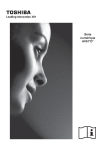
Lien public mis à jour
Le lien public vers votre chat a été mis à jour.